【故障排除】:Linux ISO制作常见问题的快速解决之道
发布时间: 2024-12-13 19:24:30 阅读量: 6 订阅数: 20 


通过Linux系统引导CD排除服务器故障
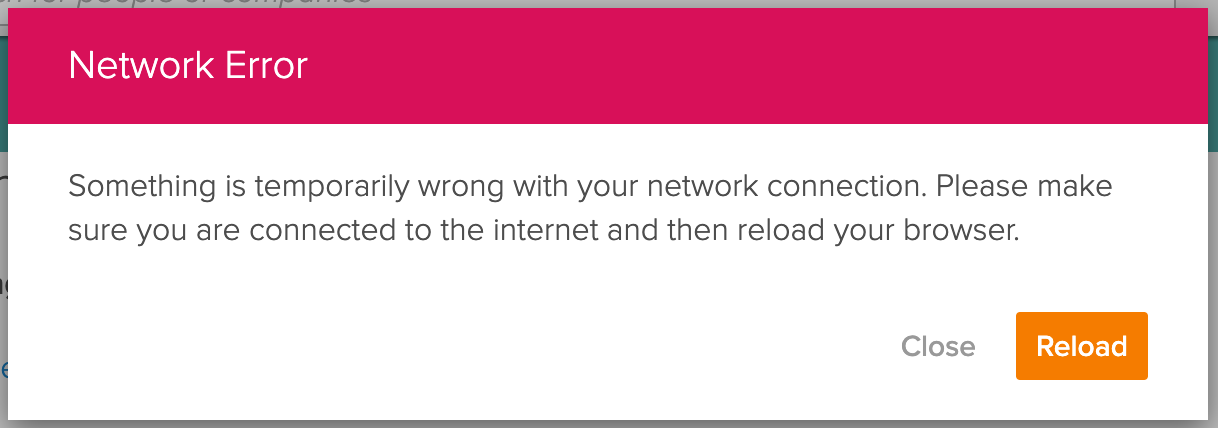
参考资源链接:[从零打造Linux ISO镜像:内核编译与根文件系统制作](https://wenku.csdn.net/doc/2gur4v7r79?spm=1055.2635.3001.10343)
# 1. Linux ISO制作的必要性与基本原理
Linux操作系统以其开源、灵活、高效等特性在全球范围内得到广泛应用。在信息安全管理、网络部署、教育训练等多个领域,Linux系统的普及和部署往往依赖于ISO镜像文件。本章将探讨为什么需要制作Linux ISO,以及其基本制作原理。
## 1.1 ISO文件的作用与意义
ISO文件是刻录到光盘上的文件系统的映像文件,它可以完整地保存光盘上的数据和结构。对于Linux系统而言,ISO文件不仅方便了系统管理员或普通用户获取和安装系统,而且通过ISO,可以进行离线的系统安装和更新,极大地提高了部署的效率和可靠性。
## 1.2 Linux ISO制作的基本原理
制作Linux ISO的基本原理是将Linux发行版的文件系统,通过特定的工具打包成一个标准的光盘映像文件。这一过程涉及到文件系统的读取、组织以及特定格式的封装。具体来说,会涉及到文件的目录结构、文件权限、以及引导加载器等关键组件的整合。
## 1.3 Linux ISO制作的必要性
在多种场合中,Linux ISO显得尤为重要。例如,在信息安全领域,为了确保系统的一致性和完整性,使用官方ISO进行系统安装和部署是必要的;在网络教育或大规模部署时,通过ISO文件能够快速且统一地安装和配置系统。此外,ISO文件还可以作为备份,方便恢复系统状态。
通过理解Linux ISO制作的必要性和基本原理,我们可以更好地利用这一技术来满足不同的实际需求。
# 2. Linux ISO制作的环境准备
## 2.1 硬件与软件要求
在着手制作Linux ISO之前,确保您具备适当的硬件和软件资源是至关重要的。良好的准备工作不仅能够提高生产效率,也能确保整个过程的顺畅。
### 2.1.1 推荐的硬件配置
ISO制作涉及到大量的数据读写与处理,因此需要较强的硬件支持。推荐的配置大致如下:
- **处理器(CPU)**: 至少双核CPU,建议采用多核心处理器以提高多任务处理能力。
- **内存(RAM)**: 至少4GB的RAM,如条件允许,8GB或以上会更加理想。
- **存储空间**: 为ISO制作过程预留至少100GB的空闲硬盘空间,推荐使用SSD以加快读写速度。
- **网络连接**: 稳定的高速网络连接是必要的,尤其在下载源代码和补丁时。
### 2.1.2 必要的软件工具
除了硬件之外,一系列的软件工具也是必不可少的,包括操作系统、ISO制作工具和一些辅助性的软件。下面列出了一些常用的工具:
- **操作系统**: 建议使用较新版本的Linux发行版,如Ubuntu或Fedora。
- **ISO制作工具**: 推荐使用如`mkisofs`, `genisoimage`, 或`xorriso`等成熟且功能强大的工具。
- **文本编辑器**: 适用于编辑配置文件和脚本,如`vim`, `emacs`, 或`nano`。
- **版本控制系统**: 如`git`,用于版本控制和代码管理。
接下来,我们将详细介绍如何选择适合您需求的Linux发行版。
## 2.2 Linux发行版的选择
选择一个合适的Linux发行版是开始制作ISO的第一步。不同的发行版有着不同的特性,需要根据您的具体需求来挑选。
### 2.2.1 常见的Linux发行版对比
以下是当前市面上一些常见Linux发行版的对比:
- **Ubuntu**: 社区活跃,文档齐全,适合新手和开发者。
- **Fedora**: 由Red Hat支持,注重创新,适合寻求新技术的用户。
- **Debian**: 稳定性高,包管理系统优秀,适合服务器环境。
- **CentOS**: 基于Red Hat Enterprise Linux,适合企业环境。
### 2.2.2 选择发行版的考量因素
在选择发行版时,应该考虑以下因素:
- **用户群**: 面向的用户类型不同,特性也会有所差异。
- **软件包管理**: 各个发行版的包管理工具不一,选择您最熟悉的。
- **更新周期**: 发行版的更新频率,是否符合您的使用习惯。
- **社区支持**: 活跃的社区意味着更好的帮助和资源。
- **兼容性**: 确认发行版与您的硬件和软件兼容。
## 2.3 ISO制作工具的介绍与安装
在所有准备工作就绪之后,选择合适的ISO制作工具并安装是下一个步骤。
### 2.3.1 常用ISO制作工具功能对比
以下是几个流行的ISO制作工具及其特点:
- **mkisofs**: 是一个历史悠久的工具,用于创建ISO9660/Joliet文件系统。
- **genisoimage**: 是`mkisofs`的一个扩展,增加了更多功能和稳定性。
- **xorriso**: 支持Rock Ridge、Joliet和ISO9660扩展,以及DVD视频格式。
### 2.3.2 安装流程详解
让我们以`xorriso`为例,介绍其安装过程。
```bash
# 在Debian/Ubuntu系统中
sudo apt-get update
sudo apt-get install xorriso
# 在Fedora系统中
sudo dnf install xorriso
# 在CentOS系统中
sudo yum install xorriso
```
安装完毕后,可以通过输入`xorriso -help`来验证安装是否成功。
请注意,在安装过程中可能会遇到依赖性问题或者特定版本的软件包不兼容问题。这种情况下,您可能需要查看发行版的文档或社区论坛以找到解决方案。
# 3. Linux ISO制作的实践操作
## 3.1 制作前的系统配置
### 3.1.1 系统环境变量的设置
在Linux系统中,环境变量是一组字符串,它们定义了系统运行环境的某些参数,对于ISO制作过程来说至关重要。环境变量的设置可以通过`export`命令实现。例如,设置`JAVA_HOME`环境变量,可以帮助ISO制作工具正确识别Java环境。
```bash
export JAVA_HOME=/usr/lib/jvm/java-1.8.0-openjdk-amd64/
export PATH=$JAVA_HOME/bin:$PATH
```
在上述代码中,`JAVA_HOME`被设置为Java安装路径,同时将其加入到`PATH`环境变量中,这样在调用Java时无需指定完整路径。这样的设置能够确保系统能够正确加载和执行某些依赖于特定环境变量的工具。
### 3.1.2 磁盘空间与权限的检查
制作Linux ISO需要足够的磁盘空间,以存储所有的安装文件以及可能产生的临时文件。首先检查磁盘空间的命令:
```bash
df -h
```
该命令会列出文件系统的总空间、已用空间和可用空间。接下来,确保你拥有足够的权限来创建ISO文件,通常需要root权限。
```bash
sudo umask 0022
```
执行上述命令将设置默认权限,使得新创建的文件和目录对所有用户都是可读的,这有助于确保制作过程中产生的文件不会因权限问题而造成错误。
## 3.2 制作过程详解
### 3.2.1 ISO制作工具的使用方法
在制作Linux ISO时,通常会使用如`mkisofs`或者`genisoimage`等工具。以`genisoimage`为例,它将目录树压缩并写入ISO 9660/Joliet/HFS可启动映像。
```bash
sudo genisoimage -o outp
```
0
0





